SJD0100-DW1 使用说明书
最近更新时间:2022-06-11 15:59:53
本章节“快速使用”可使用户快速了解及使用产品,了解产品接线、配套软件安装、产品参数设置及调试。
B2-SJD0100-DW1使用前需额外准备电源、螺丝刀及电脑等相关辅件,具体见下表所示:
|
类型 |
产品准备 |
其他辅件准备 |
|
硬件 |
B2-SJD0100-DW1设备一台(下文统称“4G-DTU模块”) |
另需自备USB转232/485转换器,导线若干;9~27VDC电源一个。 |
|
软件 |
《康耐德设备设置工具》安装包 |
电脑一台(具有无线网卡),已预装Windows操作系统 |
|
软件包下载地址:https://www.konnad.com/download/?file=sdk 服务与下载-->下载中心-->软件 & SDK--> 康耐德设备设置工具 |
||
将设备按如下接线示意图接线:
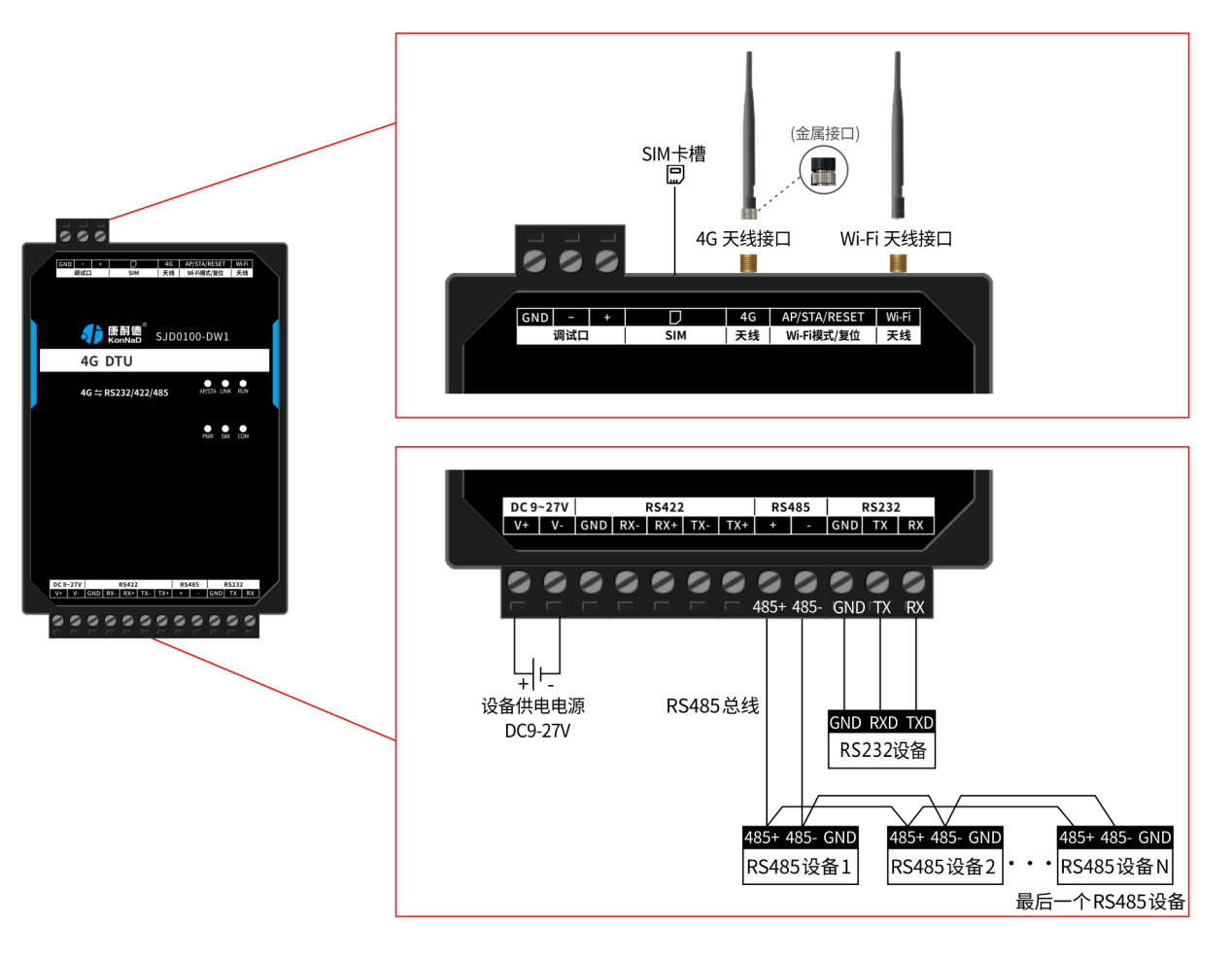
线路正确性测试:
备注:因4G只能被动连接服务器,无法主动通过4G访问模块,所以模块参数设置和初期调试都是通过WiFi连接来进行。当WiFi通讯上后可通过设置软件或Web网页来调整4G的连接参数。
按下设备的 AP/STA 按钮,将设备切换至 AP 模式(Wi-Fi灯常亮),此时设备将发出以“C2000-”开头的无线网络。

电脑无线网络搜索到以“C2000-”开头的 AP(如本例,Wi-Fi 名称 C2000-283DED5C),使用默认密码8个0连接上此 AP 后即可对设备进行配置。

注:如连接不上可以长按 AP/STA 按键,将设备恢复出厂设置后重新连接。
设备搜索及参数设置
打开《康耐德设备设置工具》,选择 搜索网络设备 ,点击 搜索 ,鼠标单击需要设置的设备,点击导航条的 设置
或者双击搜索到的设备可以设置“设备参数”、“串口参数”及“WIFI参数”(设备默认 IP:192.168.4.1),
初次调测设备请注意设置参数中,协议参数的协议模式选择Socket(透传)进行测试。
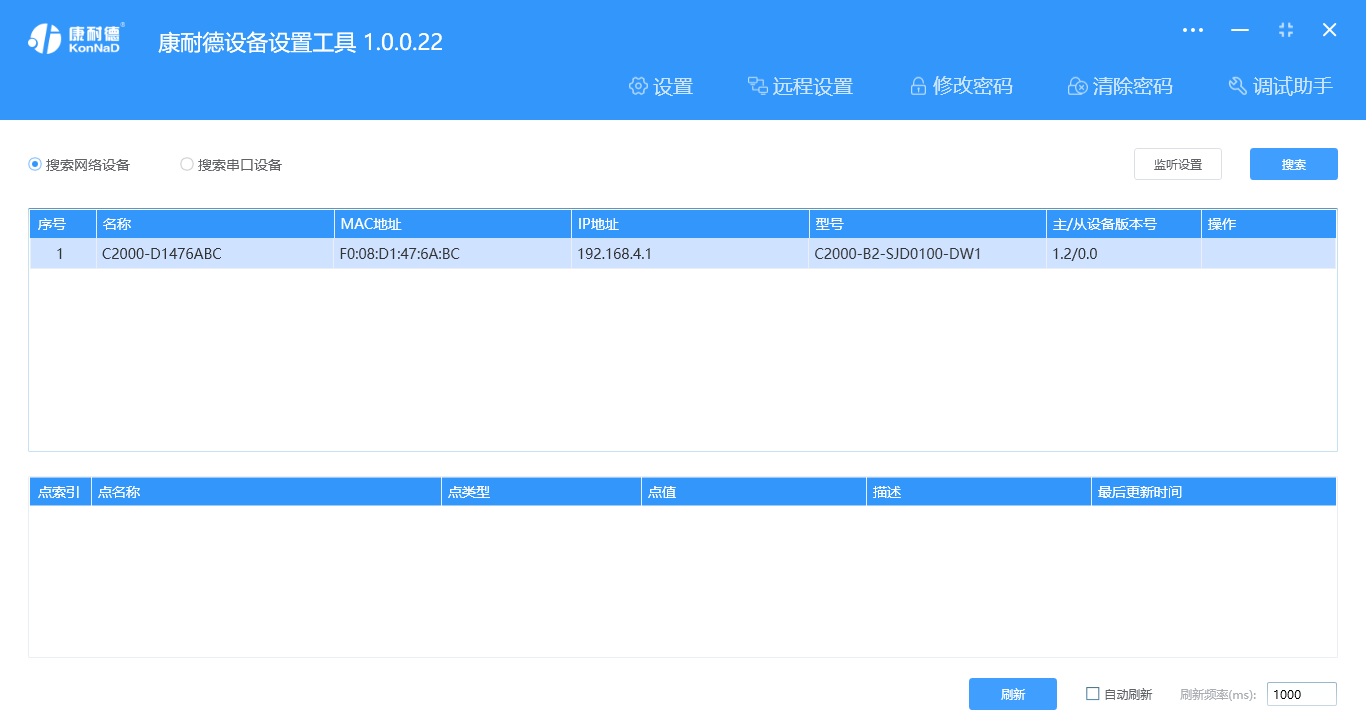
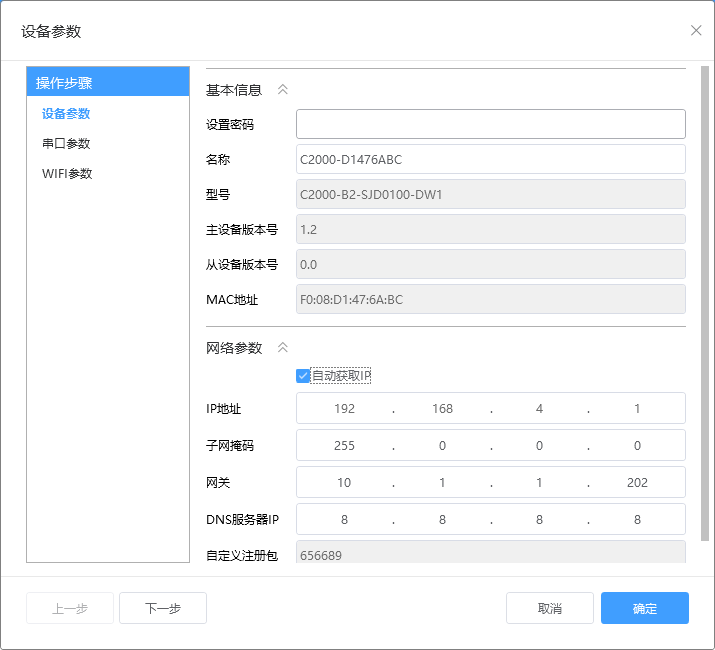
特别提示:搜索时如果搜索不到或提示网卡报错时
【更多相关信息】详细软件操作及调试见 软件操作或Web配置及通信调试。
|
类别 |
参数名称 |
规格 |
|
向下 串行接口 |
串口类型 |
RS485/422/232 |
|
端口数量 |
1 |
|
|
波特率 |
1200~115200bps |
|
|
通信方式 |
级联/透传 |
|
|
4G |
4G网络制式 |
移动/联通/电信 4G |
|
传输速率 |
LTE CAT4:上行最大50Mbps,下行最大150Mbps HSPA+:上行最大5.76Mbps,下行最大42Mbps GPRS:上下行最大85.6Kbps |
|
|
天线标准 |
SMA阴极头 |
|
|
4G频段 |
LTE-FDD:B1/B3/B5/B8 LTE-TDD:B34/B38/B39/B40/B41 UMTS/HSDPA/HSPA+:B1/B8 UMTS:上下行最大384Kbps EDGE class:上下行最大236.8Kbps GSM/GPRS/EDGE:900/1800MHz |
|
|
无线参数 |
无线标准 |
802.11b/g/n |
|
组网方式 |
AP/STA |
|
|
网络通讯形式 |
2.4G和WiFi |
|
|
天线接口 |
标准 SMA 阴头天线接口,特性阻抗 50Ω |
|
|
电源 |
电源连接端 |
凤凰端子 |
|
输入电压 |
9~27VDC |
|
|
电流 |
160mA @ 12VDC |
|
|
物理特征 |
尺寸 |
75*105*30mm |
|
安装方式 |
定位孔/导轨安装 |
|
|
工作环境 |
工作温度 |
-40℃ ~ 85℃ |
|
存储温度 |
-60℃ ~ 125℃ |
|
|
相对湿度 |
5% ~ 95% RH 不凝露 |
|
类别 |
指示灯 |
说明 |
含义 |
|
网络 |
LINK |
TCP连接状态指示灯 |
常亮:已建立 TCP 连接 |
|
熄灭:未建立 TCP 连接或未设备未通电 |
|||
|
运行 |
RUN |
设备运行指示灯 |
常亮:程序异常 |
|
闪烁:运行正常,间隔 1s 闪烁 |
|||
|
熄灭:程序异常或设备未通电 |
|||
|
电源 |
PWR |
电源指示灯 |
常亮:设备供电正常 |
|
熄灭:设备未通电或供电异常,请检查电压是否为 9~27VDC |
|||
|
向下串行接口 |
COM |
串口数据发送/接收指示灯 |
常亮:串口线路故障,请检查串口线路正负极是否接反 |
|
闪烁:串口端口正在接收或发送数据 |
|||
|
熄灭:串口端口未通讯或设备未通电 |
|||
|
无线参数 |
AP/STA |
Wi-Fi AP/STA模式灯 |
常亮:AP 模式 |
|
慢闪:STA 连接中 |
|||
|
快闪:STA 已连接 |
|||
|
SIM |
SIM卡插入信号灯 |
常亮:SIM卡已插入 |
|
|
熄灭:SIM卡未插入或设备未通电 |
|
类别 |
端口 |
说明 |
建议 线材 |
|
电源输入(DC9~27) |
V+、V- |
V+电源输入正极、V-电源输入负极 |
RVV 2*1.0 |
|
串行接口 |
RS422(GND、RX-、RX+、TX-、TX+) |
GND信号地、RX- 接收信号负极端、RX+ 接收信号正极端、TX- 发送信号负极端、TX+ 发送信号正极端 |
RVSP 4*1.0 |
|
485(+ 、-) |
RS485+ 正极、RS485- 负极 |
RVSP 2*1.0 |
|
|
RS232(GND、TX、RX) |
GND信号地、TX发送端、RX 接收端 |
RVSP 3*1.0 |
|
|
SIM |
SIM卡接口 |
SIM 卡接口 |
- |
|
天线 |
4G天线 |
4G 天线,标准 SMA 阴头天线接口 |
- |
|
Wi-Fi天线 |
Wi-Fi 天线,标准 SMA 阴头天线接口 |
- |
|
|
Wi-Fi模式/复位 |
AP/STA/RESET |
短按进行 AP/STA 切换,长按产品恢复默认设置 |
- |
unit:mm(inch)
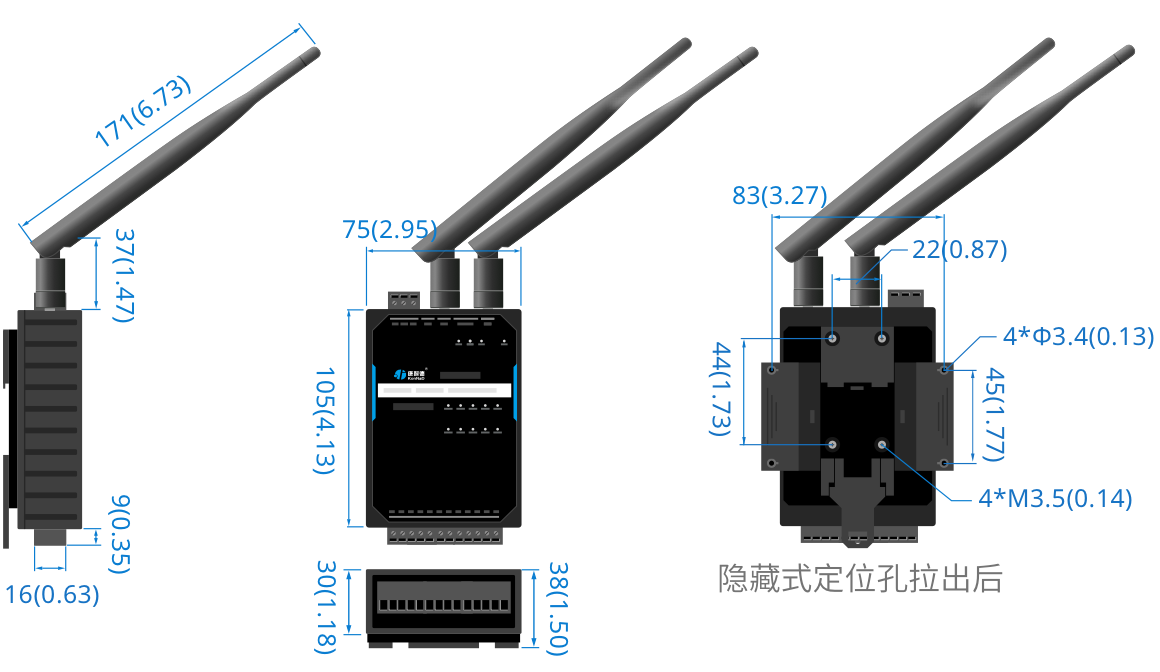
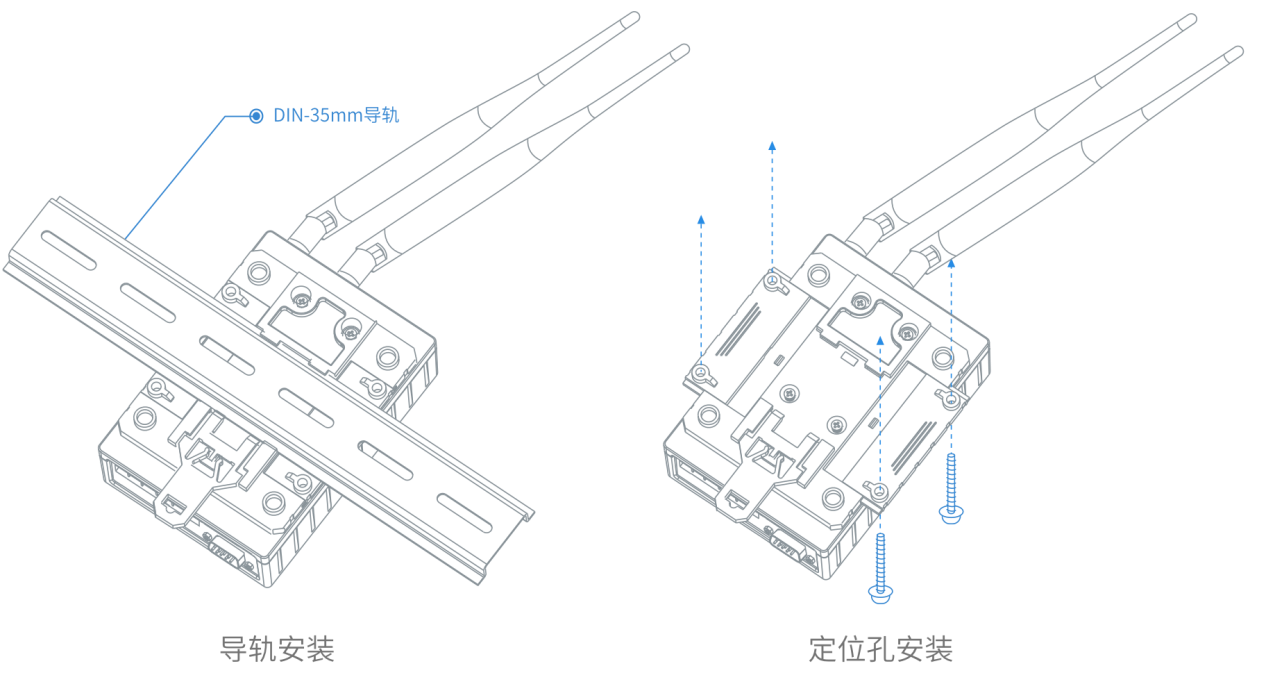
具有Modbus网关功能,在串口下接入Modbus设备,可实现Modbus TCP转换Modbus RTU协议。
4G/Wifi和串口双向数据透传,无协议格式转换。
通过本公司开发的虚拟串口管理程序,将网络数据定向到虚拟串口,然后从虚拟串口读取数据,上位机可直接使用虚拟的串口通信。
设备可以作为TCP服务器
C2000设备上电后在指定的TCP 端口等待数据服务器的连接请求,数据服务器在需要与C2000设备通讯的时候,向C2000设备的监听端口请求建立TCP 连接。连接建立后,数据服务器可以随时向C2000设备发送数据,C2000设备也可以随时将数据发送到数据服务器,在完成指定的通讯后,数据服务器可以主动要求断开连接,否则连接一直保持。
设备可以作为TCP客户端
C2000设备上电时会主动向服务器请求连接,直到TCP连接建立为止,并且连接一旦建立将一直保持。连接建立后,数据服务器可以随时向C2000设备发送数据,C2000设备也可以随时将数据发送到数据服务器。
当C2000 设备工作在“UDP normal”模式时,C2000设备会回应所有的IP地址和端口发过来的数据,并将返回的数据发送到最后一次发给它查询请求的IP地址和端口;
当C2000设备工作在“UDP Appointed”模式时,它能接收所有的IP地址和端口发过来的数据,但只将返回的数据发送给指定的IP地址和端口。
在设备跨网段使用、使用Socket通信、电脑开防火墙导致设备搜索不到或不方便安装虚拟串口管理程序时可以通过Web对设备进行参数设置。
上位机应用程序与C2000设备连接通信的话,可以使用本公司提供的控件EDSockServer.ocx(或动态库EDSockServer.dll)进行二次开发。
4G或者WiFi连接时,可以主动发送自定义的数据包(最大可设置20个字符串的数据包),以通知连接端连接成功或用于区别多个4G DTU设备。
设备支持 AP 和 STA 两种模式,在初次使用设备时,可将设备设置为 AP 模式,电脑通过连接上此 AP 对设备进行配置。先检查设备的 Wi-Fi 指示灯是否常亮,常亮表示此时设备的工作模式为 AP 模式。如 Wi-Fi 指示灯慢闪,可以轻按 AP/STA 按键将设备切换到 AP 模式(设备出厂默认的 IP 地址为192.168.4.1,Wi-Fi 连接的密码默认为 00000000)。
设备切换为 AP 模式后,电脑通过无线网络搜索到以 “C2000” 开头的 AP(如下图,Wi-Fi 名称 C2000-D33AC668),使用默认密码 8 个 0 连接上此 AP 即可对设备进行配置。如连接不上可以长按AP/STA切换按键,将设备恢复出厂设置后重新连接。
软件安装
此操作前需确保设备正确接线并已上电,将电脑通过 Wi-Fi 连接作为 AP 模式的设备,使用《康耐德设备设置工具》对设备进行设置和调试,通过软件可以更改设备的网络参数、串口参数及WIFI参数等。
下载软件安装包后需先检查压缩包的属性是否有“解除锁定”提示,如有请先解除锁定后解压安装,如不先解除锁定直接解压安装程序,将导致软件运行异常。(锁定原因:由于使用浏览器下载的可执行程序时,可能会被电脑系统自带的SmartScreen筛选器锁定权限,从而导致设置程序无法正常工作。如遇此类情况需先对安装包解除锁定,再进行解压安装。)
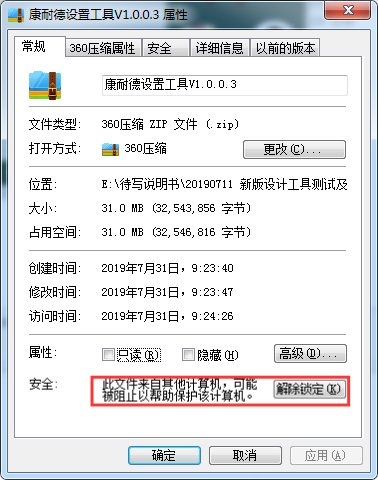
解压安装包后,软件安装需右键以管理员的权限运行安装程序目录中的“KonNaD.Setup.exe”,然后在安装向导的指引下即可对程序进行安装。
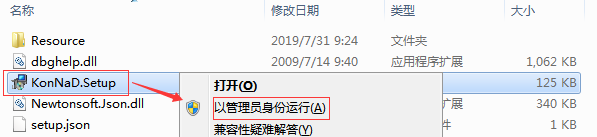
软件无法运行或闪退解决方法:找到电脑桌面软件快捷键图标-->右击属性-->兼容性-->勾选以管理员身份运行此程序-->应用-->确定-->再次打开软件。
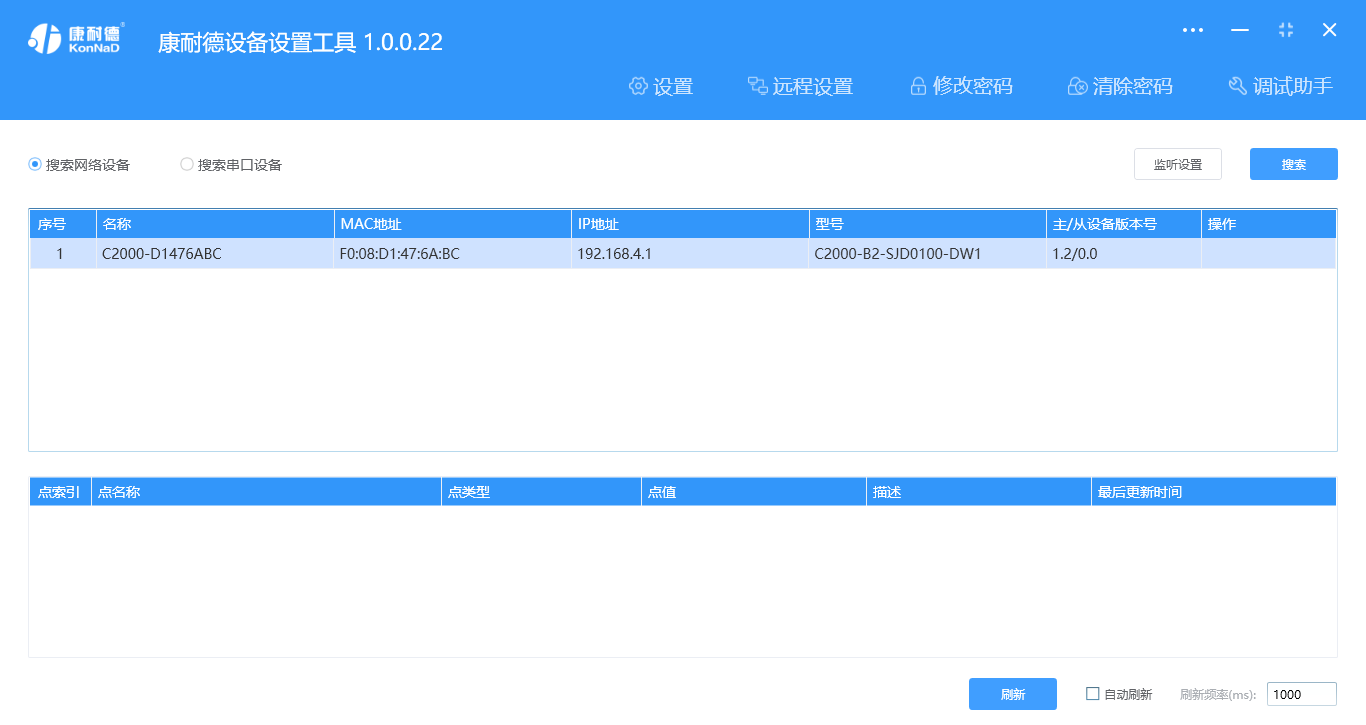
主界面包含:
注:软件界面及功能包含康耐德大部分产品的设置及调试,具体以产品功能为主。
设置设备参数
打开《康耐德设备设置工具》,确保将电脑通过WiFi已连接作为AP模式的设备,点击“搜索网络设备”,搜索到4G-DTU模块,如下图:
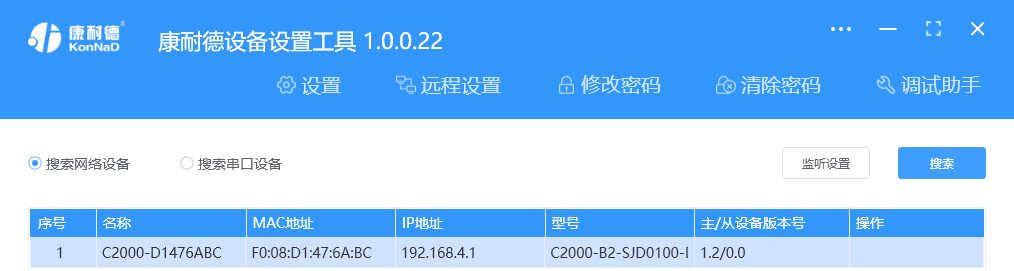
1) 设置设备参数
搜索到设备后,双击搜索到的设备或点击软件上“设置”键,弹出设置“设备参数”对话框可进行设备基本参数配置,下面对参数进行介绍。

自动获取 IP:如果勾选“自动获得 IP地址”,那么此设备所在网段当中的 DHCP 服务器将为其自动分配 IP 地址,但仍需手动设置上本网段默认网关;如不勾选“自动获得IP地址”需要手动为其指定 IP 地址和子网掩码、默认网关。
自定义注册包:设置了自定义注册包后,当TCP连接上时会主动发送设定的字符串内容。
2) 设置串口参数
点击 下一步 进入“串口参数”设置项,串口参数可设置参数如下图所示,主要设置 RS485/422/232 接口的参数和接口的打包规则。
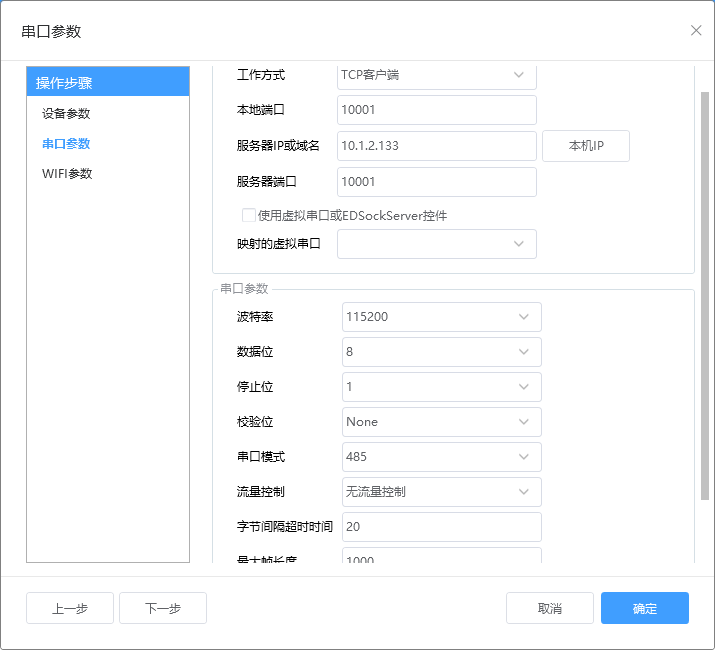
工作方式:包括TCP 客户端、TCP 服务器、UDP _Appointed、UDP_Normal。
TCP 客户端:设备作为客户端,选择此种工作方式时要同时设置服务IP和端口。当设备做为客户端时,从上电开始就会主动连接服务器,直到和服务器建立连接为止。
TCP 服务器:设备作为服务器端,在此模式下设备在指定的端口监听来自客户端的连接。
UDP Normal:使用UDP进行通信,设备会回应所有的IP地址和端口发过来的数据,并将返回的数据发送到最后一次发给它查询请求的IP地址和端口。
UDP Appointed:使用UDP进行通信,但是此时设备只接收指定的IP地址和端口发过来的数据,并将返回的数据发送给指定的IP地址和端口。
本地端口:设备通信时使用的端口,可以根据需要更改。
服务器IP或域名:当设备作为客户端时此项需要设置。IP地址填上作为服务器的电脑或者是设备的IP,也可通过域名去连接服务器。单击旁边的“本机IP”时可以获取电脑IP,但当电脑有两张网卡或者是单张网卡有一个以上IP时可能不能自动获取需要的IP,可进行手动输入。
服务器端口:设备连接的服务器端口。
使用虚拟串口或EDSockServer控件:选上此选项时,设备将使用本公司的控件协议进行通信。如用户使用了虚拟串口或者用本公司提供的动态库或者控件进行的二次开发则必须要选上此项,其他情况下无需选择。如不选择此项,设备将使用标准的Socket或Modbus进行通信。
4G和WiFi:4G只有在客户端模式下才会生效,如果选择服务器模式,或者客户端模式时服务器IP端口号连接,会自动使用WiFi尝试连接。4G连接的服务IP端口是外网端口,请确认是否需要路由器端口映射到内网中使用。
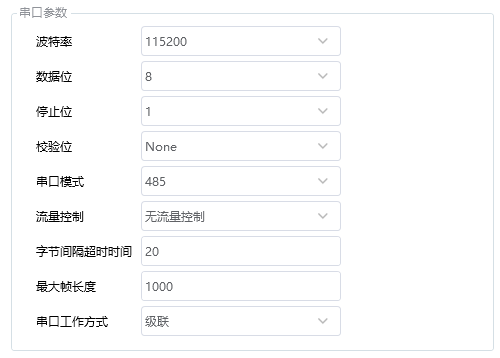
串口参数设置:这里需要设置的参数有波特率、数据位、校验位、停止位和使用的流控方式。设置的数值应该和4G-DTU的接口下接串口设备的通信参数设置成一样。比如RS485接口下接了一个考勤机,而这个考勤机的通信参数为9600、N、7、2,没有使用流控,那么串口参数里面应该也设置成9600、N、7、2,并且流控方式设置为无。
串口模式:无需选择,串口设备根据串口类型,直接接到4G-DTU对应的RS485/422/232 接口即可。
字节间隔超时:4G-DTU从串口收到字节后,在“字节间隔超时”过后,还没有从串口收到下一个字节,4G-DTU将收到的数据发送到网络上,推荐修改范围为0~100ms。
最大帧长度:4G-DTU从串口收到的数据量等于此长度时向网络发送这些数据,推荐值1000字节。只要满足“字节间隔超时”与“最大帧长度”其中一个条件,就会将串口接收到的数据往网络转发。
串口工作方式:
透传:透传模式可以将4G/WiFi的数据和串口进行双向转发,无协议转换。
级联:即Modbus网关功能,4G/WiFi可将Modbus TCP协议转换成Modbus RTU发到串口。
3) 设置 Wi-Fi 参数
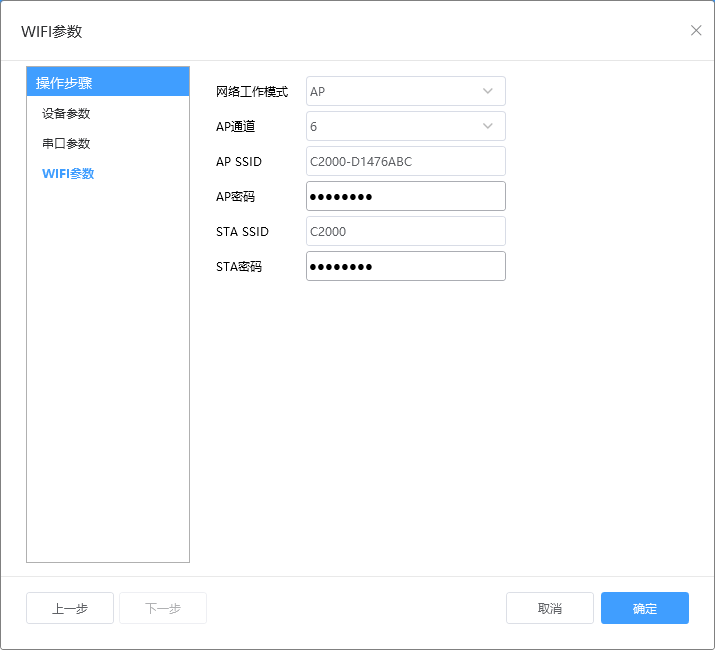
网络工作模式:可以选择AP或STA模式。除这里可以设置外,轻按 AP/STA 按键也可以实现模式的选择。(AP:即无线接入点,是一个无线网络的中心节点。通常使用的无线路由器就是一个 AP,其它无线终端可以通过 AP 相互连接,产品在首次配置时需要使用此种方式;
STA:即无线站点,是一个无线网络的终端,可以连接 AP,连接 AP 后 STA 之间的相互通信都通过 AP 转发完成。如果 AP 已经接入外部网络,则设备数据可以传输到外网的服务器。)
AP 通道:4G-DTU模块做为AP时使用的通信信道,默认为 6,可选 1-12。
AP 密码:4G-DTU模块作为AP时STA连接的密码,默认为 00000000。
STA SSID:4G-DTU模块作为STA时需要连接的 AP SSID。
STA 密码:需要连接的 SSID 的密码。
已获取 4G-DTU模块的 IP 地址,可以通过 Web 浏览器对设备进行配置。设备首次配置时可将设备切换为 AP 模式,按照上述“快速使用”章节连接设备的WiFi信号,然后浏览器输入默认的 IP:192.168.4.1,密码 00000000 进行登录配置。
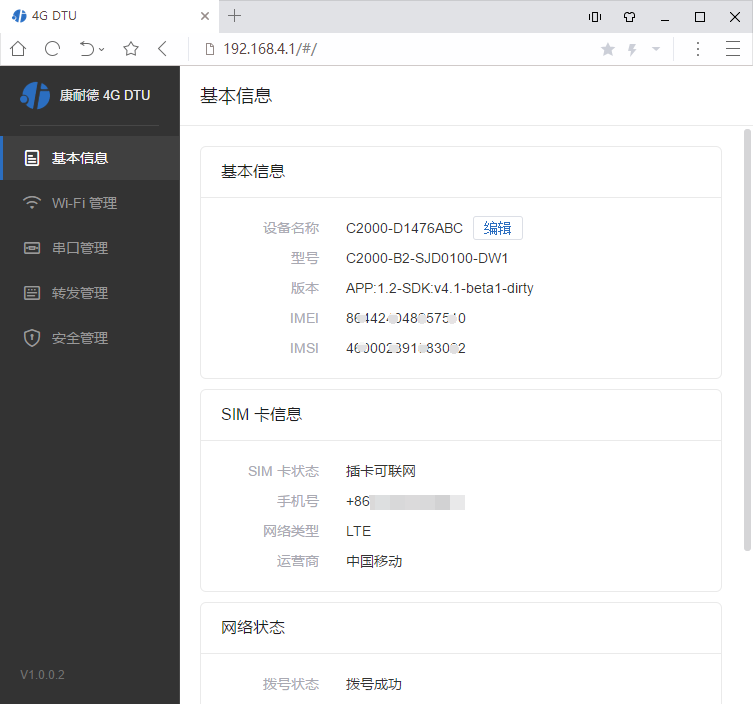
主要有基本信息、Wi-Fi管理、串口管理、转发管理及安全管理,除安全管理项中可以配置 Web 登录密码外,其他的配置参数含义和上面设置工具配置一样,具体参数可参考前面所述。
测试4G-DTU模块通信,建议使用网页进行设置。
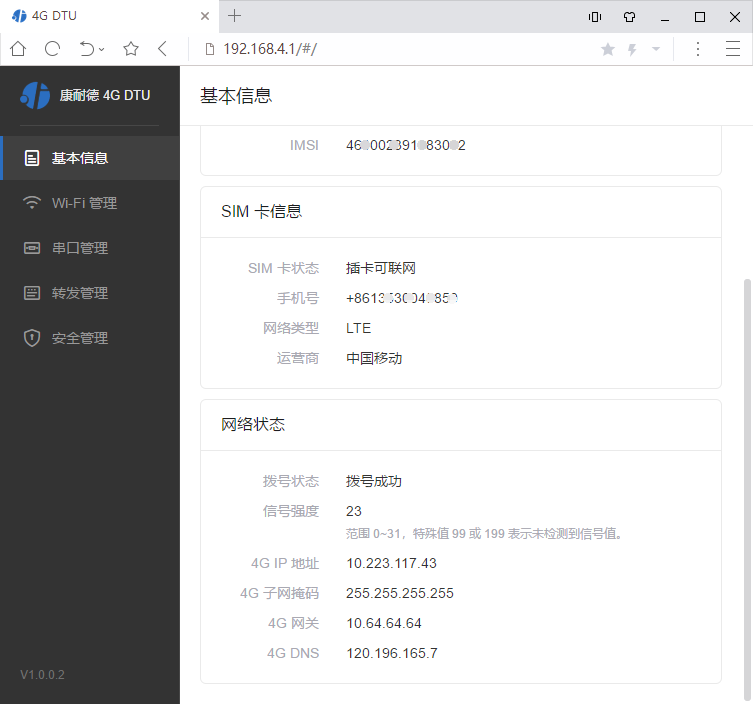
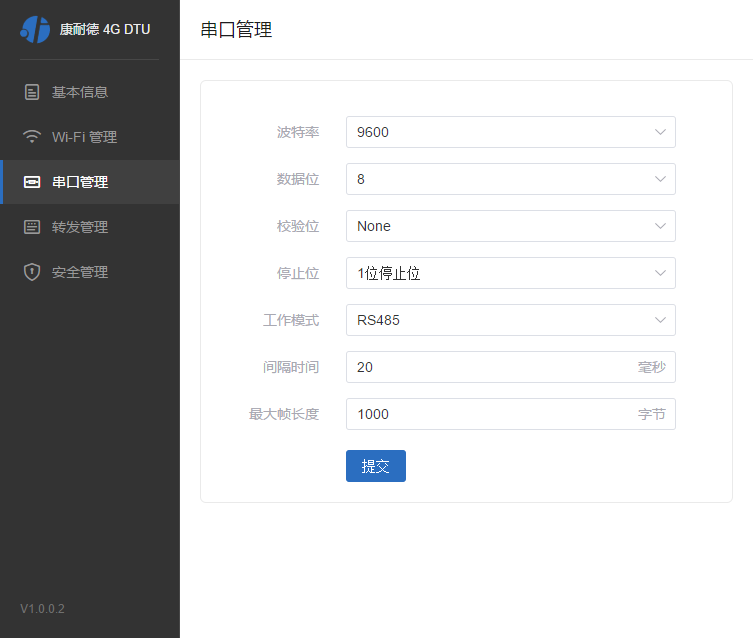

正常连接上后(查看4G-DTU模块的LINK指示灯会常亮),可以接收到“自定义注册包”,如上图设置的“656689”(可用于区别TCP连接成功,或者区别多个4G DTU设备)。
打开串口调试,选择USB转RS485转换器的串口号(如COM4),并选择串口参数(9600,8,无,1)。
由于选择了“透传”模式,网络端和串口端相互发送数据,可接收到对端发送的数据内容,则完成数据测试,如下图示。
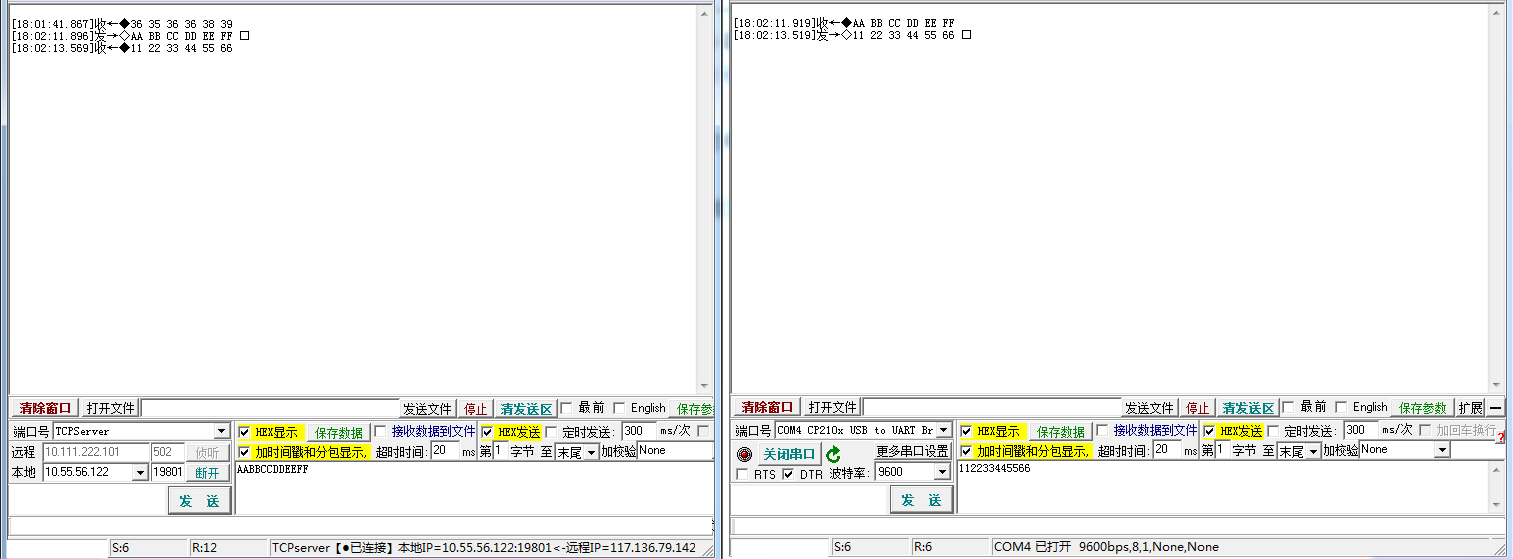

在线客服 QQ 交谈

查询热线 0755-88865168

 天猫旗舰店
天猫旗舰店

 京东旗舰店
京东旗舰店

 微信公众号
微信公众号

在线留言
